So restaurieren Sie eine frühere Version einer OneDrive -Datei
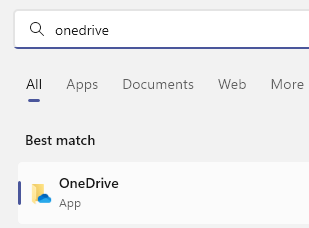
- 2206
- 347
- Tom Jakobs
OneDrive ist ein von Microsoft angebotener Cloud-basierter Speicherdienst, der den Benutzern die Möglichkeit bietet, über die OneDrive-Website oder mobile Apps von überall auf jedem Gerät aus zu speichern und zugreifen zu können. Während Sie Ihre Desktop -Dateien im Cloud -Bereich sichern können, werden die in OneDrive gespeicherten Dateien automatisch gesichert und sicher gehalten.Wenn Sie eine Datei auf Ihrem Computer speichern, wird sie auch automatisch online gespeichert, sodass Sie sie von der Arbeit, der Schule oder einem anderen Ort in OneDrive anmelden können.
Wenn Sie jedoch zu irgendeinem Zeitpunkt einfach die Datei mit dem Original vergleichen möchten, besteht die Möglichkeit, dass einige der Dateien oder Dokumente möglicherweise versehentlich gelöscht werden oder die Dokumente möglicherweise beschädigt, beschädigt oder fehlt werden. In diesem Szenario können Sie eine frühere Version der Original -OneDrive -Datei wiederherstellen. Dafür benötigen Sie die OneDrive -App für Desktop und nicht die Webversion, um die vorherige Version der Originaldatei abzurufen. Nach der Wiederherstellung können Sie wie gewohnt anfangen, an ihnen zu arbeiten.
Während Sie alle Dateien vom Datei -Explorer wiederherstellen können, können Sie auch Dateien aus dem OneDrive wiederherstellen. Darüber hinaus können Sie auch Word online verwenden, um die vorherigen Versionen der OneDrive -Dateien wiederherzustellen. Es gibt verschiedene Möglichkeiten, die vorherige Version einer OneDrive -Datei wiederherzustellen, und wir werden Ihnen einige davon in diesem Beitrag zeigen. Mal sehen, wie ..
Inhaltsverzeichnis
- So restaurieren Sie frühere Dateienversionen mit OneDrive
- So restaurieren Sie frühere Versionen von Dateien in OneDrive online
- So restaurieren Sie gelöschte OneDrive -Dateien aus dem System Recycle Bin
So restaurieren Sie frühere Dateienversionen mit OneDrive
Bevor Sie die vorherigen Versionen von Dateien in OneDrive wiederherstellen können. Befolgen Sie den folgenden Prozess, um eine frühere Version der Datei in OneDrive wiederherzustellen:
Schritt 1: Gehe zu Start und Typ Eine Fahrt In der Windows -Suchleiste.
Wählen Sie im Feld Beste Übereinstimmung das Ergebnis aus, um die OneDrive -App zu öffnen.
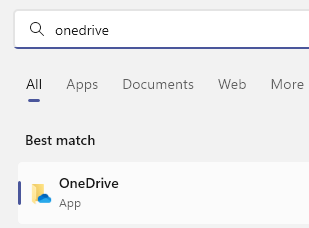
Schritt 2: Gehen Sie im oneDrive -persönlichen Ordner, der im Fenster Datei Explorer geöffnet ist, Rechtsklick darauf und auswählen Eine Fahrt im rechten Klickmenü und dann auswählen Versionsgeschichte.
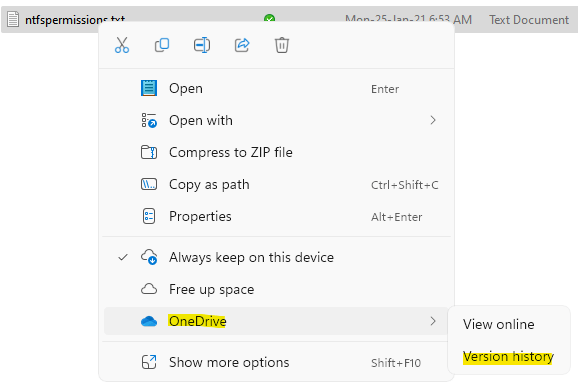
Schritt 3: Gehen Sie im Fenster Versionsverlauf zu der Dokumentversion, die Sie wiederherstellen möchten, klicken Sie auf die drei vertikalen Punkte daneben und wählen.
Ihre OneDrive -Datei wird nun in der früheren Version wiederhergestellt.
So restaurieren Sie frühere Versionen von Dateien in OneDrive online
Wenn Sie jedoch die Onedrive -Webversion (online) verwenden und eine frühere Version der Datei darin wiederherstellen möchten, können Sie dies einfach tun. Sie müssen sich jedoch bei der Microsoft -Benutzer -ID und dem Kennwort für das persönliche Konto, das Arbeitskonto oder das Schulkonto bei der OneDrive -Webversion anmelden. Befolgen Sie nun die folgenden Anweisungen, um die vorherige Version der gewünschten Datei in OneDrive wiederherzustellen:
Schritt 1: Klicken Sie auf den folgenden Link, um die Onedrive -Websites zu öffnen
OneDrive Web
Schritt 2: Melden Sie sich in der OneDrive -Website mit Ihrem Microsoft -Anmeldeinformationen an.
Schritt 3: Wählen Sie als nächstes auf der rechten Seite der Schnittstelle die Datei aus, für die Sie die vorherige Version wiederherstellen möchten.
Klicke auf Versionsgeschichte an der Spitze.
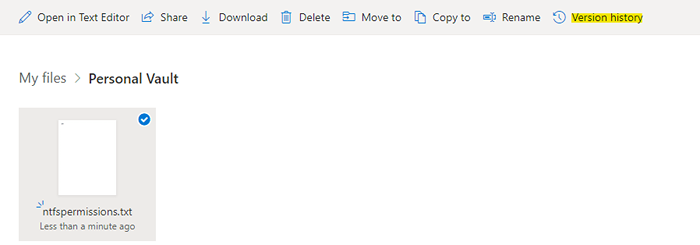
Schritt 4: Es wird das Fenster "Versionsverlauf" in einer neuen Registerkarte geöffnet.
Wählen Sie hier die Version aus, die Sie von links wiederherstellen möchten.
Sie können eine Kopie in OneDrive in der oberen Leiste speichern.
So restaurieren Sie gelöschte OneDrive -Dateien aus dem System Recycle Bin
Wenn die Dateien auf Ihrem System nicht in OneDrive gesichert sind und die Dateien und Ordner löschen, können Sie die Dateien und Ordner aus dem Recycle -Behälter Ihres Windows -PC wiederherstellen. Wenn Sie also nicht in der Lage sind, die gelöschte Datei oder den Ordner zu finden, sollten Sie das erste, was Sie tun sollten, den Recycle -Behälter überprüfen. Sobald Sie sie finden, folgen Sie dem folgenden Prozess, um sie wiederherzustellen:
Schritt 1: Wählen Sie die Datei oder den Ordner aus, die Sie wiederherstellen möchten. Klicken Sie mit der rechten Maustaste darauf und wählen Sie Wiederherstellung.
Die Datei oder der Ordner, die Sie gerade wiederhergestellt haben.
Sobald Sie fertig sind, haben Sie die vorherige Version der Datei in der Datei jetzt erfolgreich wiederhergestellt Eine Fahrt Netz.
*Notiz - Diese Funktion ist jedoch nur mit einer aktiven Internetverbindung zugänglich.
- « So aktivieren Sie Schriftarten in Windows 11 & 10
- So beheben Sie problemlos Firefox High CPU -Nutzungsprobleme »

